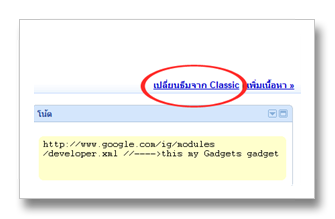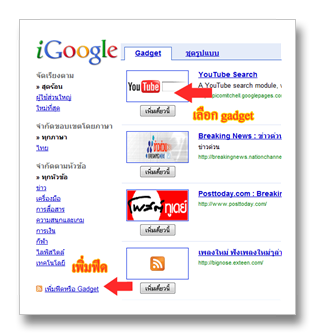Unable to open Internet site http:// Operation aborted
ทำให้เข้าบล็อกของเราบางบล็อกไม่ได้ มีวิธีแก้ทำตามขั้นตอนนี้ครับ
หลังจากนั้นให้เลือก off ครับ แค่นี้เราก็ใช้งานบล็อกได้ไม่มีปัญหาแล้วล่ะครับ ^^
ปล. ที่เป็นเช่นนี้เค้าว่านะครับ เกิดจากสงครามระหว่าง microsoft กับ Google ซึ่งมันแค่เป็นการเริ่มต้นเท่านั้น ซึ่ง add-on แบบนี้มีใน firefox ด้วย แต่ของ IE8 มันมาพร้อมกับตัวโปรแกรมเลย ไม่รู้ว่า IE9จะเป็นด้วยหรือเพรายังไม่ได้ใช้แต่ตอนนี้ โหลดมาใช้ได้แล้วนะครับ สำหรับ IE9 ^^